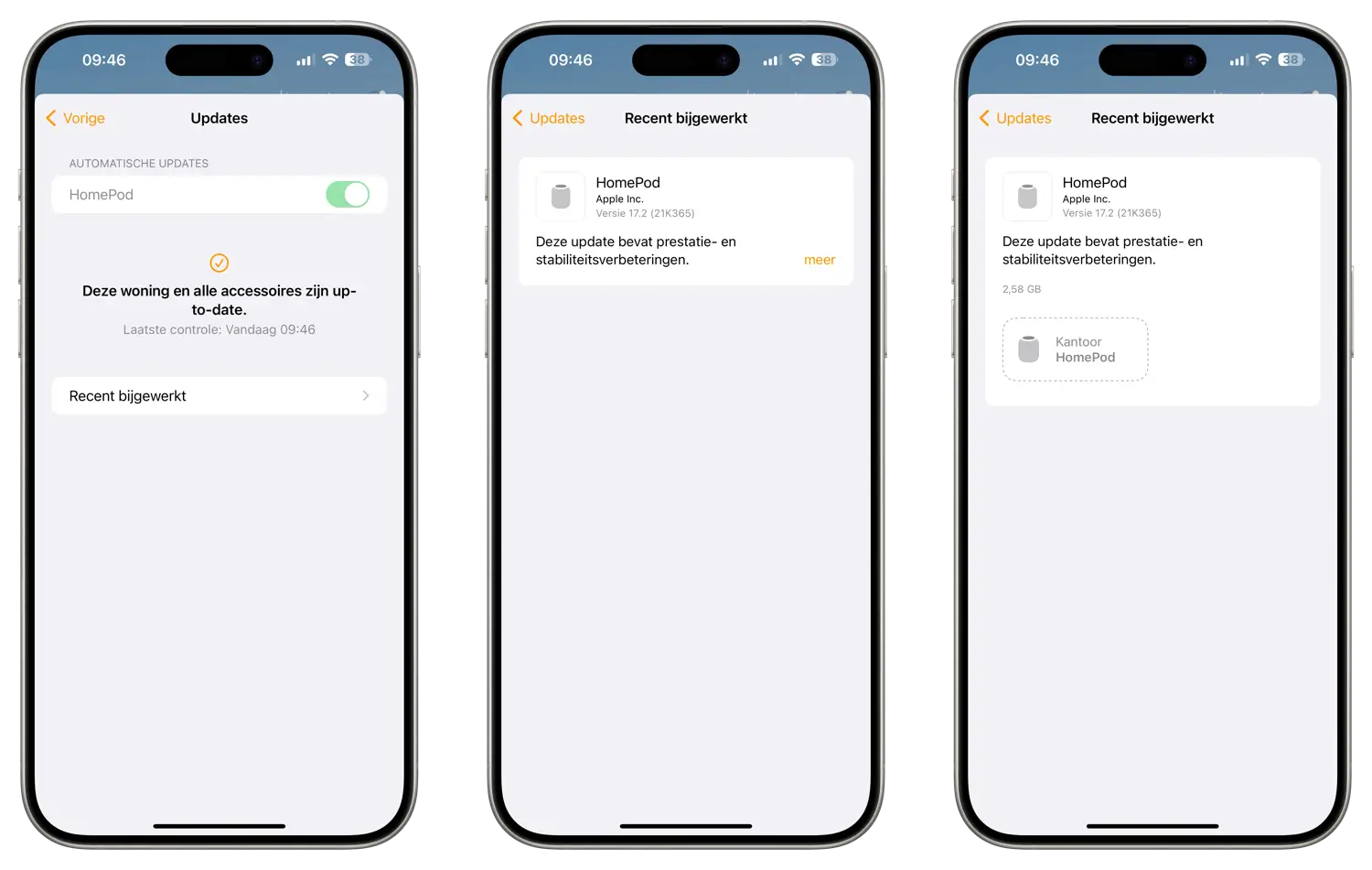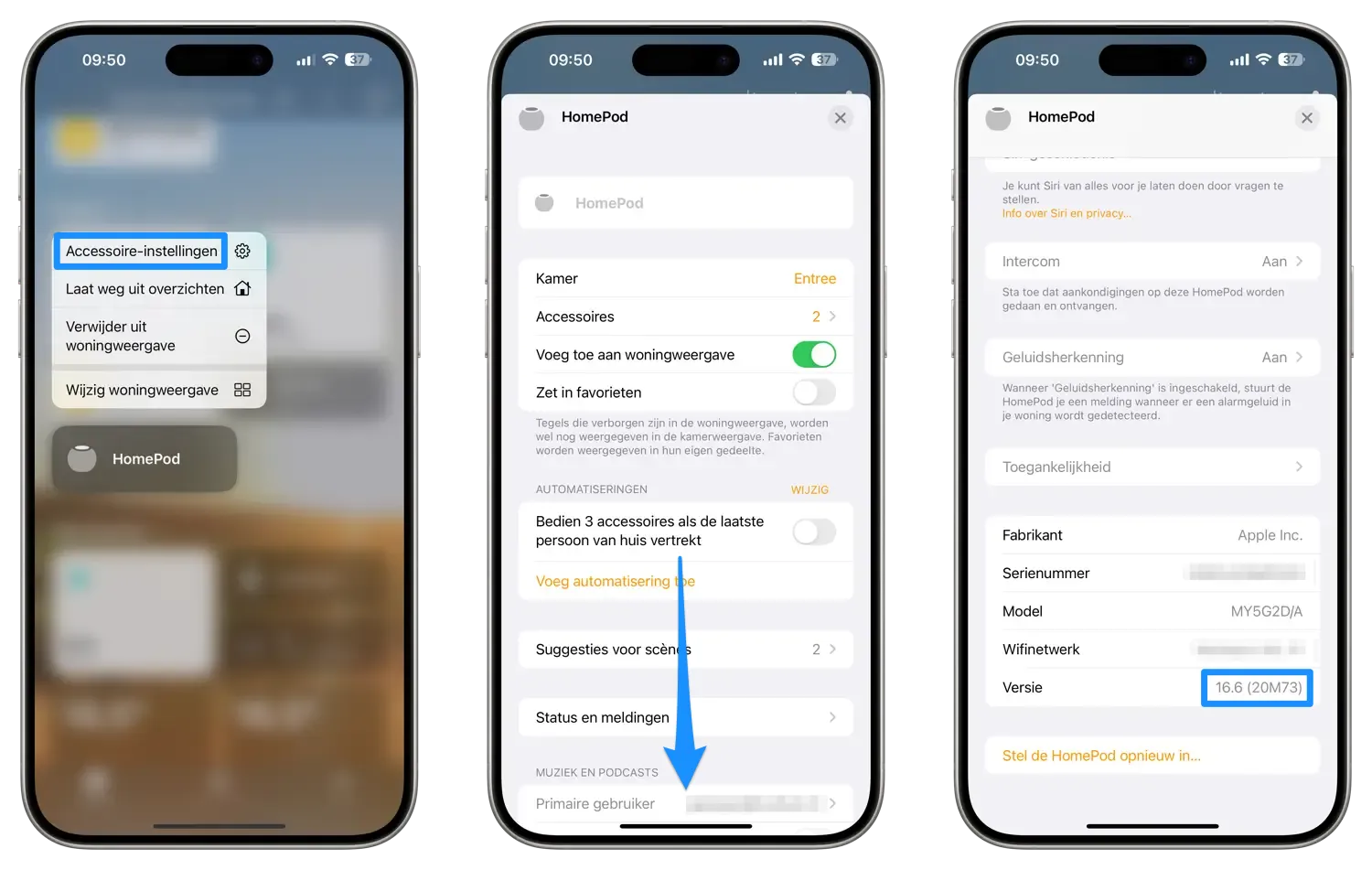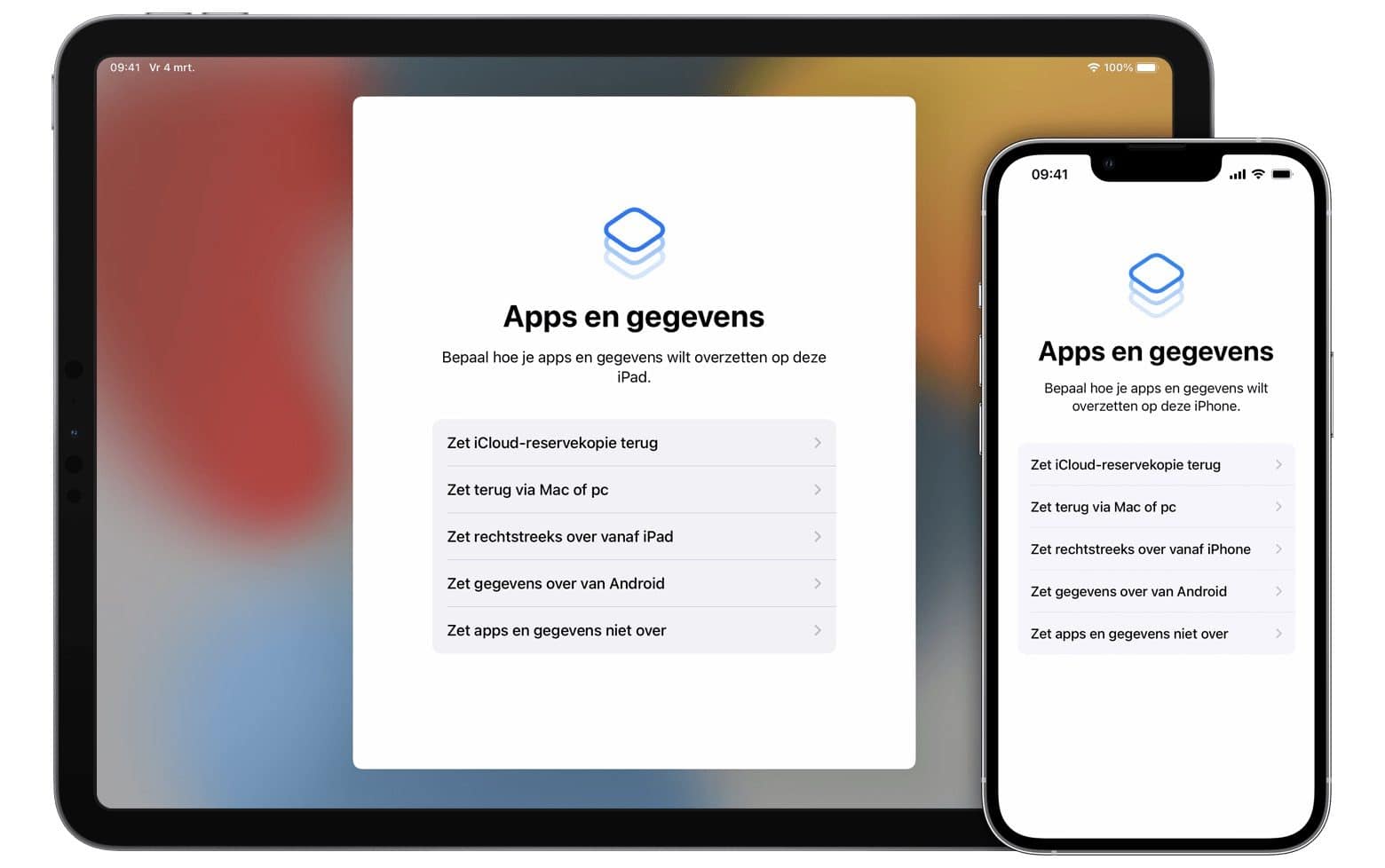Zo kun je de HomePod (mini) updaten en de software automatisch bijwerken
Apple brengt met enige regelmaat software-updates uit voor de HomePod en HomePod mini. Soms worden er nieuwe functies toegevoegd, maar meestal gaat het om bugfixes en andere kleine verbeteringen. Is er een update die je meteen wil installeren, dan kun je de HomePod handmatig updaten via de Woning-app. Je kan hier ook instellen of de HomePod of HomePod mini updates automatisch moeten plaatsvinden.
De HomePod en HomePod mini draaien allebei op hetzelfde besturingssysteem, genaamd HomePod-software. Qua versienummers lopen ze meestal gelijk met iOS, maar de basis van de HomePod-software is gebaseerd op tvOS.
Voordat je begint is het goed om even het volgende te controleren:
- Zorg dat de HomePod of HomePod mini is ingeschakeld.
- Zorg dat je met een actief wifi-netwerk verbonden bent.
- Zorg ervoor dat je iPhone of iPad bijgewerkt is naar de nieuwste iOS- en iPadOS-versie.
Handmatig HomePod updaten
Wil je de HomePod handmatig updaten, bijvoorbeeld omdat je graag gebruik wil maken van een nieuwe functie, dan doe je het volgende:
- Open de Woning-app op je iPhone. Ga naar het Woning-tabblad.
- Tik rechtsboven op de drie puntjes en kies Woninginstellingen. Zorg dat je de woning hebt gekozen waar de HomePod staat.
- Tik halverwege de pagina op de knop Software-update.
- De app zal nu controleren op updates.
- Je ziet versienummer en grootte.
- Tik op de knop Werk (alle) bij om de software bij te werken. Je kan de update op meerdere HomePods tegelijk installeren.
- De HomePod-update wordt nu geïnstalleerd.
Het updaten duurt ongeveer 15-30 minuten; het display bovenop de speaker houdt je op de hoogte dat het updaten nog steeds aan de gang is. In de Woning-app zie je bovenaan bij je woningstatus een knop Updaten om aan te geven dat er een update geïnstalleerd wordt. Na afloop zie je in de Woning-app een melding dat de installatie is geslaagd. De lampjes op de HomePod gaan uit.
Automatisch HomePod updaten
- Open de Woning-app op je iPhone. Ga naar het Woning-tabblad.
- Tik linksboven op het huisje. Kies voor Woninginstellingen en selecteer eventueel de woning waar de HomePod in staat.
- Tik halverwege de pagina op de knop Software-update.
- Zet de schakelaar bij HomePod aan onder het kopje Automatische updates.
Het kan een paar dagen of weken duren voordat updates daadwerkelijk automatisch geïnstalleerd worden nadat ze verschenen zijn. Wil je er zeker van zijn dat je altijd direct de nieuwste versie hebt, download en installeer de updates dan handmatig zodra ze uit zijn. Op iCulture lees je het altijd meteen zodra er een nieuwe HomePod-update klaar staat.
Recente updates van HomePod bekijken
In de Woning-app kun je ook zien welke updates er recent zijn geïnstalleerd. Dit komt vooral van pas als updates automatisch zijn geïnstalleerd, zodat je later nog eens terug kan kijken wat er precies bijgewerkt is. Het bekijken van recente HomePod-updates doe je zo:
- Open de Woning-app op je iPhone. Ga naar het Woning-tabblad.
- Tik linksboven op het huisje. Kies voor Woninginstellingen en selecteer eventueel de woning waar de HomePod in staat.
- Tik halverwege de pagina op de knop Software-update.
- Onderaan staat een knop Recent bijgewerkt. Tik hierop.
- Je ziet nu de exacte update met de update-omschrijving en de HomePods waar deze op geïnstalleerd is.
HomePod updates uitschakelen
De HomePod is standaard zo ingesteld dat automatisch nieuwe software-updates worden geïnstalleerd, zodra ze beschikbaar zijn. Je hoeft dus bovenstaande stappen niet te doorlopen. Maar het kan handig zijn om te weten als je de optie ooit hebt uitgeschakeld en daarna weer wilt inschakelen.
Volg daarvoor bovenstaande stappen voor het automatisch installeren van HomePod-updates en geef aan dat je géén automatische updates wilt. Je zult daarna handmatig steeds moeten checken of er een update is en deze installeren, zoals eerder in dit artikel uitgelegd.
Welke HomePod software versie heb ik?
Net als bij een iPhone en iPad heeft ook een HomePod een eigen besturingssysteem, die sterk is afgeleid van tvOS. Daarom vallen HomePod-updates altijd samen met grote update van tvOS.
Zo check je de HomePod versie:
- Open de Woning-app op je iPhone.
- Tik op het tabblad Woning.
- Hou de HomePod of HomePod mini ingedrukt. Kies Accessoire-instellingen.
- Scroll helemaal naar beneden. Bij Versie zie je het huidige versienummer staan.
Je ziet nu welke software-versie er op je HomePod staat. Ben je bezig om een HomePod update te installeren, dan zie je hiervan ook het versienummer.
Apple raadt aan om je apparaten altijd te updaten naar de nieuwste versie. Niet alleen worden daarmee mogelijke beveiligingslekken opgelost, maar je krijgt ook toegang tot nieuwe functies en het apparaat werkt soepeler (als het goed is).
HomePod update: problemen en oplossingen
Lukt het niet om de HomePod te updaten of krijg je geen update te zien? Dat kan aan de volgende zaken liggen:
- De HomePod is niet ingeschakeld. Zorg ervoor dat deze aan staat en verbonden is met het netwerk.
- Je hebt de bijbehorende iOS-update nog niet geïnstalleerd.
- Je zit niet op het juiste wifi-netwerk.
- Je internetverbinding doet het niet.
- De HomePod is gekoppeld met een andere iPhone.
Taalfout gezien of andere suggestie hoe we dit artikel kunnen verbeteren? Laat het ons weten!
HomePod
Alle belangrijke artikelen over de Apple HomePod onder handbereik. Apple heeft momenteel twee modellen in het assortiment: de kleinere HomePod mini en de grotere HomePod (2e generatie, 2023). De beste tips, gidsen en wat je moet weten over deze slimme speaker, bedoeld voor het luisteren van muziek, het geven van spraakopdrachten met Siri en het bedienen van je smart home. De HomePod fungeert ook als woninghub voor HomeKit en is geschikt als Thread Border Router.

- Alles over de HomePod
- Alles over de HomePod mini
- HomePod kopen in Nederland
- HomePod vergelijken: mini vs groot model
- Review: HomePod (2e generatie, 2023)
- Review: HomePod mini
- HomePod 2018 review: wat zijn onze ervaringen?
- HomePod als woninghub voor je smart home
- HomePod koppelen met Apple TV
- Muziek luisteren op de HomePod
- Muziek bedienen met Siri en HomePod
- HomePod updaten en software bijwerken
- Zo maak je een HomePod stereopaar